IPad: วิธีการใส่หรือถอดซิมการ์ด
เรียนรู้วิธีการเข้าถึงซิมการ์ดบน Apple iPad ด้วยบทเรียนนี้.
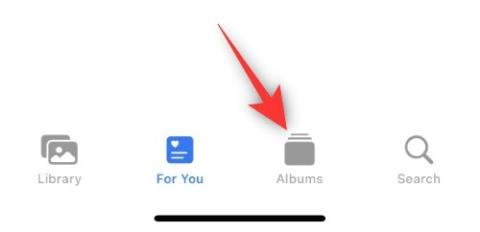
รูปภาพที่ซ้ำกันสามารถสะสมอยู่ในอัลบั้มและแอพรูปภาพได้อย่างง่ายดาย อาจเป็นภาพคลิกเซลฟี่ของคุณ ภาพหลายภาพที่คุณถ่ายเพื่อไม่ให้พลาดช่วงเวลาสำคัญ หรือภาพหน้าจอของบอร์ดดิ้งพาสหรือตั๋วที่สำคัญ
รูปภาพที่ซ้ำกันเหล่านี้อาจทำให้ใช้พื้นที่บนอุปกรณ์ของคุณได้มาก โดยเฉพาะอย่างยิ่งหากคุณมีพื้นที่เพียง 32GB หรือ 64GB ในการเริ่มต้น การลบรายการที่ซ้ำกันบน iOS เป็นเรื่องที่น่าเบื่อก่อนการเปิดตัว iOS 16โชคดีที่ระบบปฏิบัติการใหม่สามารถตรวจจับและค้นหารายการที่ซ้ำกันทั้งหมดภายในแอปรูปภาพได้โดยอัตโนมัติ
ต่อไปนี้คือวิธีที่คุณสามารถใช้คุณลักษณะนี้บนอุปกรณ์ของคุณได้
วิธีลบรูปภาพที่ซ้ำกันใน iOS 16
หมายเหตุ:คุณสมบัตินี้มีให้เฉพาะผู้ใช้ที่ใช้ iOS 16.0 หรือใหม่กว่าเท่านั้น
เปิดแอพรูปภาพแล้ว แตะอัลบั้ม
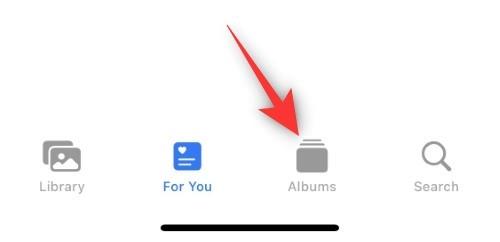
ตอนนี้เลื่อนไปที่ด้านล่างแล้วแตะ รายการที่ซ้ำกันภายใต้ ยูทิลิตี้
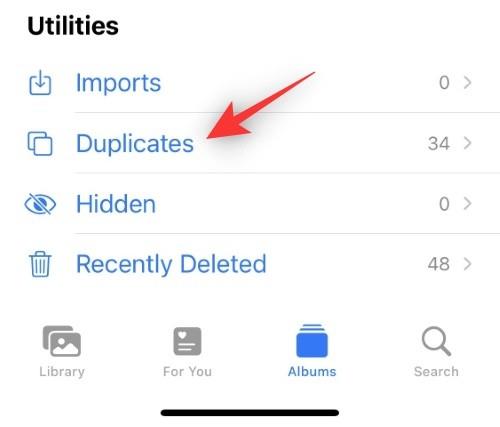
ตอนนี้คุณจะเห็นวิดีโอและรูปภาพที่ซ้ำกันทั้งหมดที่ iOS 16 ตรวจพบ แตะ ไอคอน 3 จุด () เพื่อกรองผลลัพธ์ของคุณ
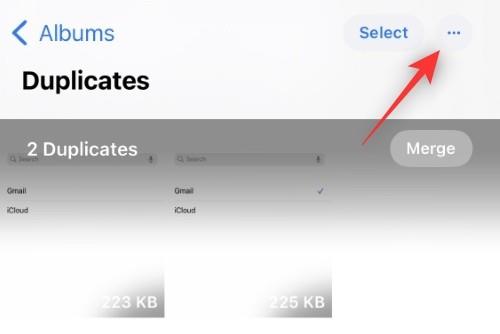
แตะ ตัวกรอง
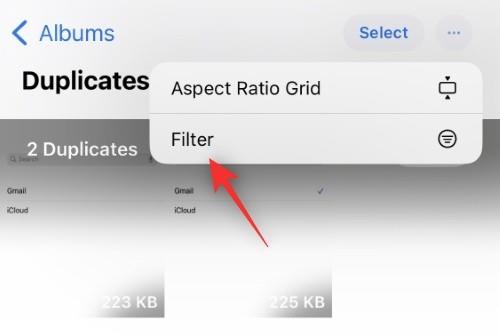
ตอนนี้เลือกหนึ่งในตัวเลือกต่อไปนี้ขึ้นอยู่กับตัวเลือกของคุณ
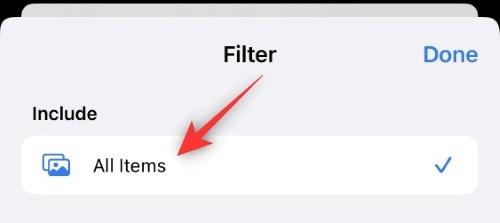
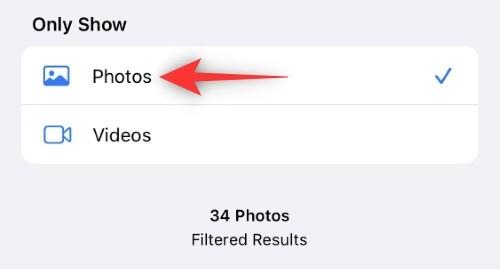
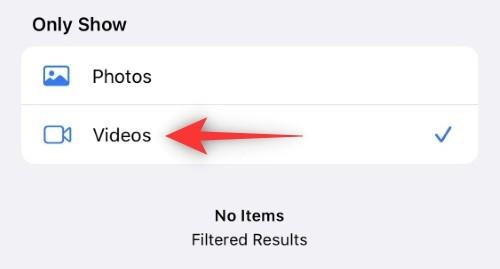
แตะ เสร็จสิ้น
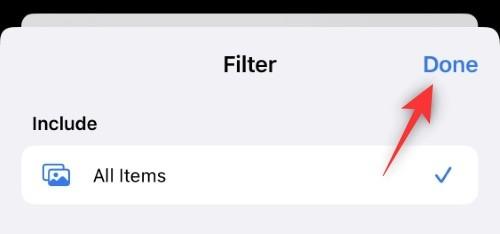
ตอนนี้คุณจะเห็นรายการที่ซ้ำกันทั้งหมดบนอุปกรณ์ของคุณโดยขึ้นอยู่กับตัวกรองของคุณ ตอนนี้คุณสามารถเลือกที่จะลบหรือ รวมเข้าด้วยกัน ปฏิบัติตามส่วนย่อยด้านล่างอย่างใดอย่างหนึ่ง ขึ้นอยู่กับความต้องการของคุณ
ตัวเลือกที่ 1: ลบรายการที่ซ้ำกัน
แตะ เลือก _
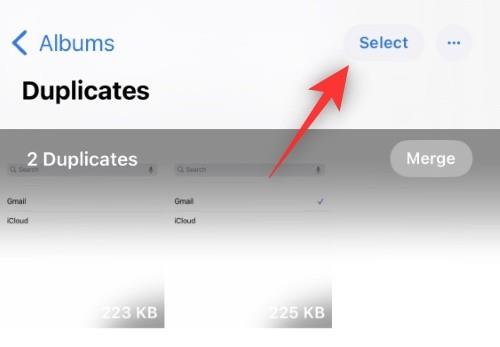
ตอนนี้เลือกรายการที่ซ้ำกันทั้งหมดที่คุณต้องการลบ แตะ ไอคอน ถังขยะที่ด้านล่าง
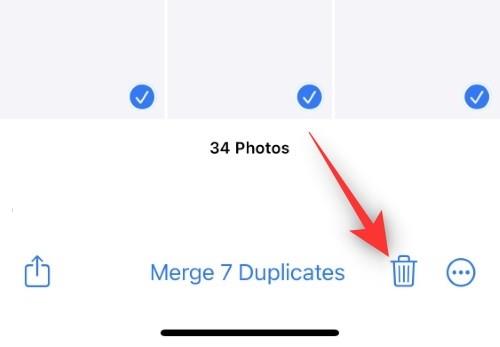
แตะลบรูปภาพ Xโดยที่ Xคือจำนวนรูปภาพที่คุณเลือก

แค่นั้นแหละ! รายการที่ซ้ำกันที่เลือกจะถูกลบออกจากอุปกรณ์ของคุณ
ตัวเลือกที่ 2: รวมรายการที่ซ้ำกัน
แตะ เลือก _
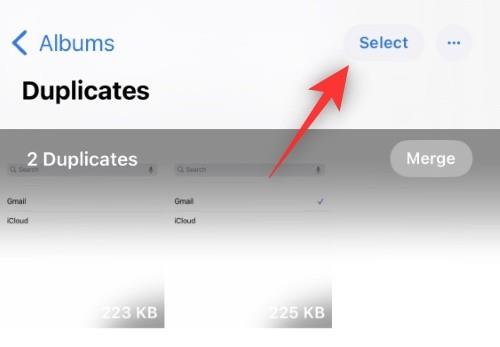
ตอนนี้เลือกรูปภาพทั้งหมดที่คุณต้องการรวม แตะ Merge X Duplicatesที่ด้านล่าง ที่นี่X คือจำนวนรายการซ้ำที่คุณจะเลือก

แตะMerge X Duplicatesอีกครั้งเพื่อยืนยันการเลือกของคุณ
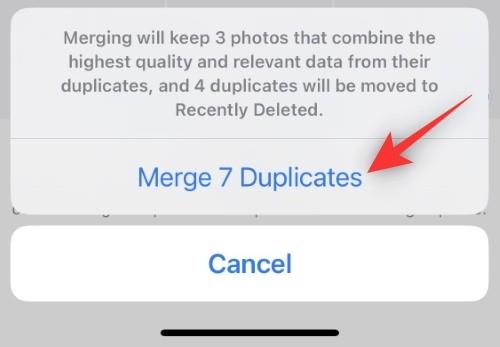
แค่นั้นแหละ! รายการที่ซ้ำกันที่เลือกจะถูกรวมเข้ากับอุปกรณ์ของคุณ
จะเกิดอะไรขึ้นเมื่อฉันเลือกที่จะผสาน
ตัวเลือกผสานได้รับการออกแบบมาเพื่อลดการใช้แรงงานคนในการค้นหารูปภาพที่ซ้ำกัน จากนั้นจึงค้นหารูปภาพที่มีความละเอียดและคุณภาพของรูปภาพดีที่สุดที่คุณต้องการเก็บไว้ ผสานจะค้นหารูปภาพหรือวิดีโอที่ซ้ำกันซึ่งมีคุณภาพสูงสุดโดยอัตโนมัติ และคงไว้ซึ่งสิ่งเดียวกันบนอุปกรณ์ของคุณในขณะที่ลบรายการที่ซ้ำกันอื่นๆ
ในระหว่างกระบวนการนี้ Merge จะกำหนดข้อมูลเมตา เช่นคำบรรยายแท็กคำหลักและอื่นๆ ให้กับรูปภาพคุณภาพสูงสุดของคุณพร้อมกับลบรายการที่ซ้ำอื่นๆออก นี่เป็นคุณสมบัติที่ดีที่คุณสามารถใช้เพื่อประโยชน์ของคุณเพื่อประหยัดพื้นที่ในขณะเดียวกันก็รับประกันว่ารูปถ่ายของคุณจะไม่สูญหายไปโดยสิ้นเชิง
คำถามที่พบบ่อย
ต่อไปนี้เป็นคำถามที่พบบ่อยเกี่ยวกับการลบรายการที่ซ้ำกันใน iOS 16 ซึ่งจะช่วยให้คุณได้รับข้อมูลล่าสุด
iOS สามารถตรวจจับวิดีโอที่ซ้ำกันได้หรือไม่
ใช่ iOS 16 มีตัวกรองเฉพาะและความสามารถในการตรวจจับวิดีโอที่ซ้ำกันด้วย อย่างไรก็ตาม การเปิดตัวครั้งแรกนี้ดูเหมือนว่าจะไม่มีความสามารถในการตรวจจับวิดีโอที่ซ้ำกัน เราคาดหวังว่า Apple จะรวมคุณสมบัตินี้ไว้ในรุ่นต่อๆ ไป
ข้อมูลซ้ำจะถูกลบออกจากคลาวด์ด้วยหรือไม่
ใช่ รายการซ้ำที่ถูกลบหรือรวมออกจากอุปกรณ์ของคุณจะถูกลบออกจาก iCloud Photo Library ของคุณด้วย
การดำเนินการนี้จะลบรายการที่ซ้ำกันออกจากอัลบั้มที่กำหนดเองด้วยหรือไม่
ใช่ รายการซ้ำจะถูกลบและลบออกจากอัลบั้มที่คุณกำหนดเองด้วยเช่นกัน อย่างไรก็ตาม หากคุณเลือกที่จะรวมสำเนาของคุณ รูปภาพคุณภาพสูงสุดที่เก็บไว้ในอุปกรณ์ของคุณจะถูกเพิ่มไปยังอัลบั้มที่คุณกำหนดเองเพื่อสะท้อนถึงการเปลี่ยนแปลงในขณะเดียวกันก็รับประกันว่ารูปภาพจะยังคงอยู่ในอัลบั้มของคุณ
ฉันสามารถกู้คืนรูปภาพหรือวิดีโอที่ซ้ำกันได้หรือไม่
ใช่ เช่นเดียวกับรูปภาพหรือวิดีโอที่ถูกลบ คุณมีเวลา 30 วันในการกู้คืนข้อมูลที่ซ้ำกันจากอัลบั้มที่เพิ่งลบล่าสุด เพียงไปที่อัลบั้ม เลือกรูปภาพที่คุณต้องการกู้คืน แล้วแตะกู้คืน
เราหวังว่าโพสต์นี้จะช่วยให้คุณคุ้นเคยกับการลบรายการที่ซ้ำกันในแอป Photos ใน iOS 16 หากคุณประสบปัญหาใดๆ หรือมีคำถามเพิ่มเติมเกี่ยวกับเรา โปรดทิ้งคำถามเหล่านั้นไว้ในความคิดเห็นด้านล่าง
เรียนรู้วิธีการเข้าถึงซิมการ์ดบน Apple iPad ด้วยบทเรียนนี้.
ในโพสต์นี้เราจะพูดถึงวิธีแก้ปัญหาที่การนำทางแผนที่และฟีเจอร์ GPS ไม่ทำงานอย่างถูกต้องบน Apple iPhone.
Apple Watch ของคุณทำให้แบตเตอรี่หมดเร็วกว่าปกติหรือไม่? อ่านโพสต์เพื่อค้นหาวิธีแก้ไขปัญหาแบตเตอรี่หมดของ Apple Watch
เรียนรู้วิธีลบคำแนะนำแอพ Siri บน Apple iPhone และ iPad ของคุณ
เราแสดงตัวเลือกที่ดีที่สุดสำหรับการเชื่อมต่อ Apple iPad ของคุณกับโปรเจ็กเตอร์ด้วยบทช่วยสอนนี้
ไม่ทราบวิธีการเปิดไฟล์ Zip บน iPhone? คลิกที่นี่เพื่อเรียนรู้วิธีการสร้าง ดูตัวอย่าง และเปิดไฟล์ Zip ได้ในพริบตา
การเรียนรู้วิธีปิด VPN บน iPhone ของคุณเป็นเรื่องสำคัญสำหรับการรักษาความเป็นส่วนตัวและการเชื่อมต่ออินเทอร์เน็ตที่ไม่มีปัญหา
เปิดหรือปิด Data Roaming บน Apple iPhone X หรือ 8 โดยใช้บทช่วยสอนนี้
ขณะที่คุณพิมพ์ข้อความหรือทำงานในเอกสารบน Android, iPhone หรือ iPad คุณอาจพบกรณีที่คุณต้องเพิ่มเครื่องหมายตัวหนอนเป็นอักขระเดี่ยวหรือเครื่องหมายเน้นเสียง。 ปัญหาที่เกิดขึ้นคือ—ตัวหนอนไม่ปรากฏบนคีย์บอร์ดมือถือ。
คำแนะนำที่ชัดเจนในการเปิดหรือปิด <strong>JavaScript</strong> ใน <strong>Safari</strong> บนอุปกรณ์ <strong>iPhone</strong> และ <strong>iPad</strong>







